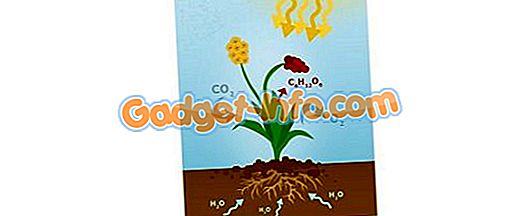Evernote op zichzelf is een krachtig hulpmiddel, zelfs zonder deze tips en trucs. Maar de gebruikersgroep is gegroeid tot een grootte die alleen Evernote niet kan bedienen met zijn vraag. Aanvullende tools en diensten om de manier waarop we Evernote gebruiken te verbeteren duiken op in het hele technische landschap. Hier zijn er maar een paar.
1. Automatiseer met IF
IF was voorheen bekend als IFTTT en staat voor If This Then That. Het is een webgebaseerde automatiseringsservice met meerdere platforms. Hiermee kunnen gebruikers "recepten" maken - ketens van eenvoudige voorwaardelijke uitspraken - die worden geactiveerd door wijzigingen in gekozen webservices. Simpel gezegd, als A gebeurt, doe dan B.
U kunt Evernote verbinden met meer dan 200 andere ondersteunde services en een vrijwel onbeperkte combinatie van recepten maken. Maar de gemakkelijkere manier om te beginnen is door populaire, vooraf gemaakte recepten te gebruiken en deze aan te passen met uw persoonlijke accounts. Zoek naar Evernote en kies degene die bij u past. Met meer dan duizend resultaten, heb je genoeg om uit te kiezen. Enkele van de interessante zijn:
- Maak een Evernote-dagboek op basis van uw Google-agenda
- Spreek met Evernote opmerkingen over Siri en iOS-herinneringen
- Archiveer Amazon orderbevestiging e-mail
- Houd een lijst bij met nieuwe bestsellerboeken
- Log een kaart van uw locaties
- en de lijst gaat maar door
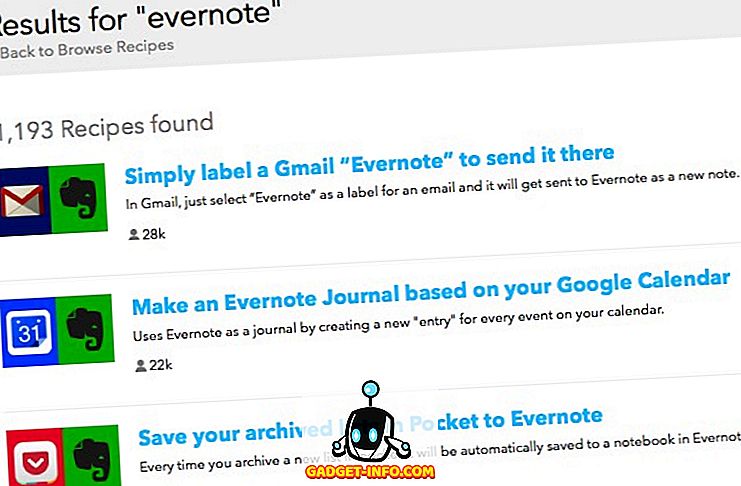
Een andere optie is om uw eigen recept te maken. Ga naar mijn menu Recept en klik op de knop Een recept maken . U wilt bijvoorbeeld een tweet verzenden elke keer dat u een specifieke tag toevoegt aan een notitie. De stappen zijn:
- Klik hierop om de trigger in te stellen
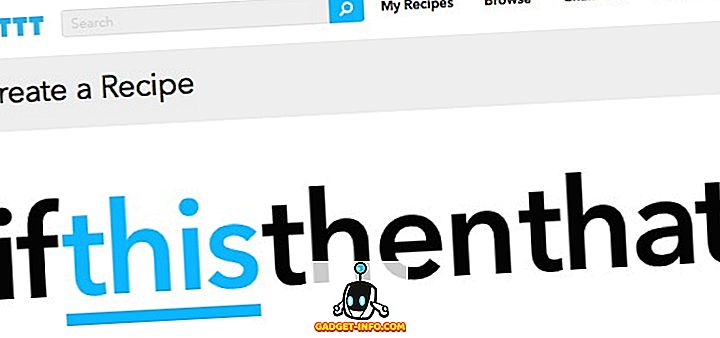
- Zoek naar Evernote (en maak verbinding met uw Evernote-account als u dat nog niet gedaan hebt)
- Kies de tagtrigger en voeg de tag toe
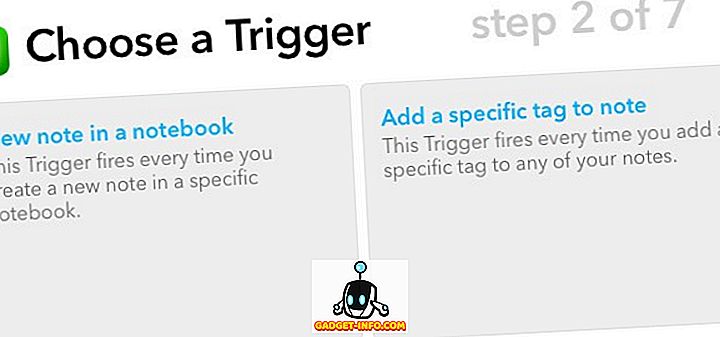
- Klik erop om de actie in te stellen
- Zoek naar Twitter (en maak verbinding met je Twitter-account als je dat nog niet hebt gedaan)
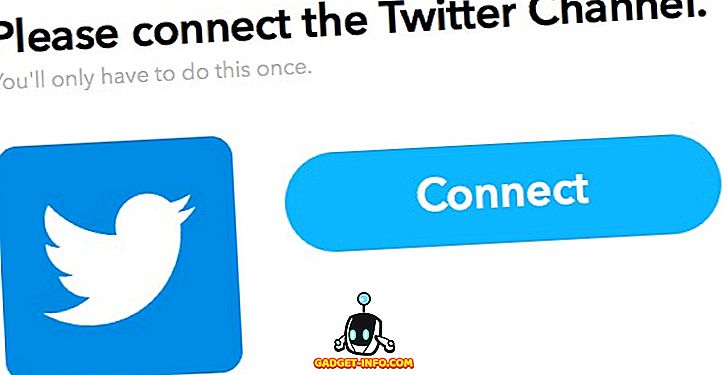
- Kies de actie en stel de tekstsjabloon in
- Klik op de knop Actie maken en je bent ingesteld
Zoals hierboven vermeld, zijn er vrijwel onbeperkte receptcombinaties, dus de hemel is je limiet bij het maken van de recepten.
2. Verzamel automatisch afbeeldingen
Skitch is een hulpprogramma voor het bewerken en delen van meerdere platforms dat door Evernote medio 2011 is aangeschaft. Dankzij de naadloze integratie tussen beide kunnen gebruikers afbeeldingen en schermafbeeldingen verzenden, van zowel mobiel als desktop, naar Evernote. Het enige wat u hoeft te doen is om die afbeeldingen te bewerken met behulp van Skitch.
Omdat u voor het gebruik van Skitch moet inloggen met uw Evernote-account, werkt het proces automatisch. Al uw afbeeldingen worden opgeslagen in een notebook genaamd Skitch.
U kunt de locatie van het notebook en het synchronisatieproces wijzigen via Instellingen in de mobiele versie of Voorkeuren in de desktopversie.
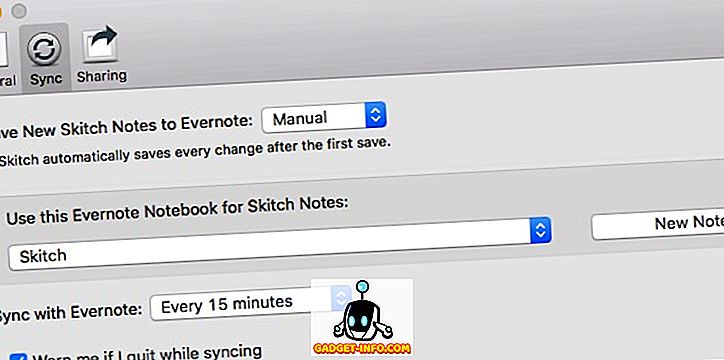
3. Voeg digitaal handgeschreven notities in
Onderzoek zegt dat het opschrijven van een onderwerp een meer blijvende indruk achterlaat dan het uittypen. Misschien is dat de reden waarom laptops de pennen en papieren op veel scholen niet snel zullen vervangen.
Evernote probeert deze handschriftpuristen te bedienen met Penultimate - een iPad-tekening en notitie-app met een sterke focus op handschriftinvoer en herkenningstechnologie.
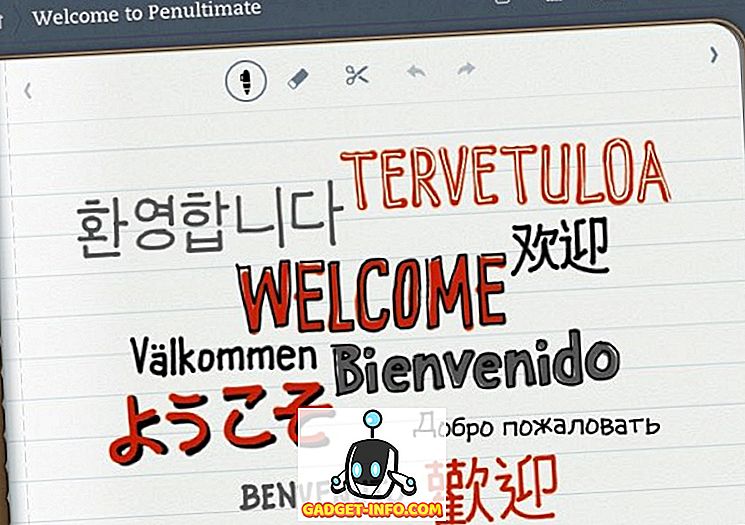
Net als Skitch is Penultimate ook overgenomen door Evernote en vervolgens diep geïntegreerd in het ecosysteem van Evernote. Nadat u bent ingelogd met Evernote ID, kunt u er zeker van zijn dat al uw handgeschreven notities en krabbels veilig zijn in uw Evernote's Penultimate-notitieboek.
En het beste deel ervan is dat ze OCR-ed zijn en doorzoekbaar. Maar dat hangt af van hoe leesbaar je handschrift is. Als je het zelf niet kunt lezen, kan Evernote het misschien niet beter doen.